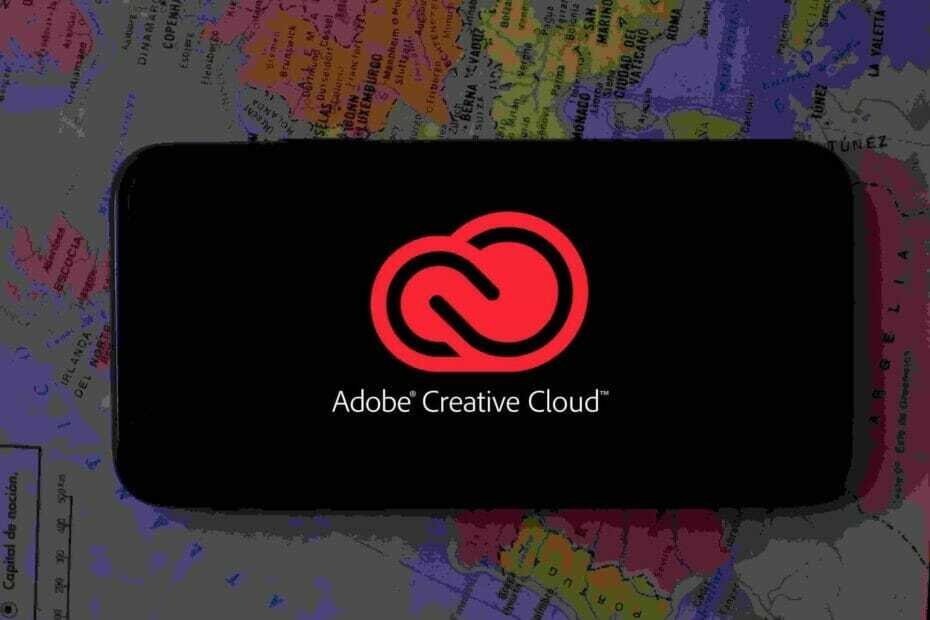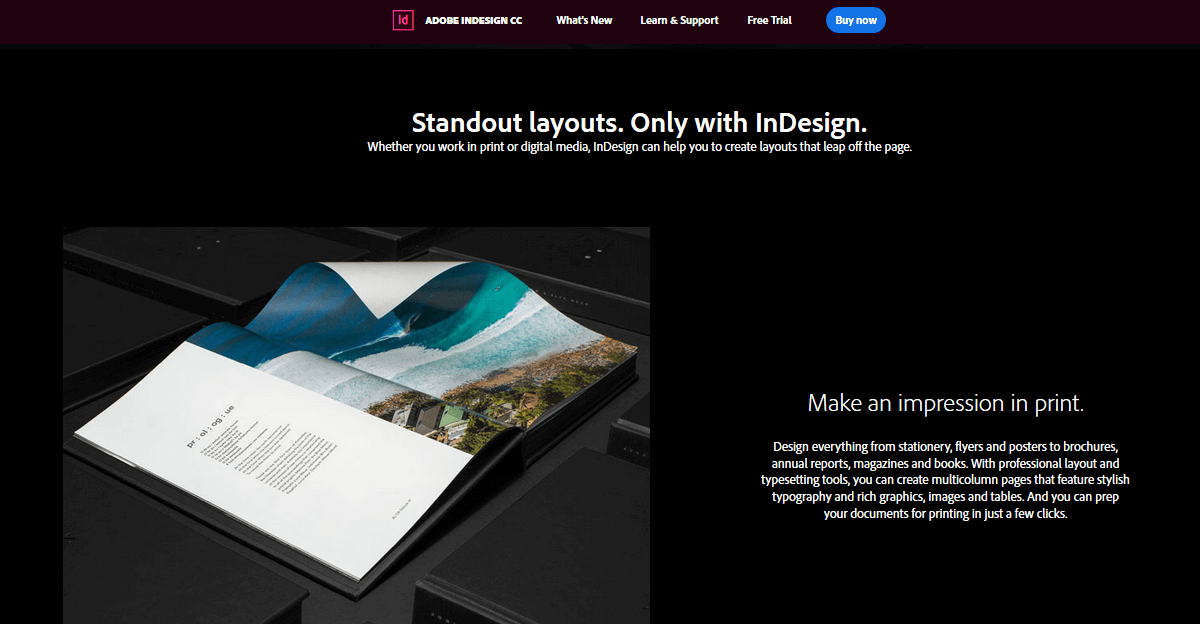- Неки корисници могу наићи на неке проблеме када покушају да преузму Адобе ИнДесигн преко Цреативе Цлоуд-а.
- Ова страница садржи неке потенцијалне резолуције за проблеме са преузимањем Адобе ИнДесигн.
- Погледајте наш Одељак за решавање проблема да бисте претраживали друге чланке о решавању проблема за широк спектар софтвера.
- Такође можете прегледати чланке за други софтвер за графички дизајн код нас Чвориште за графику и дизајн.

Овај софтвер ће одржавати и покретати управљачке програме, чиме ће се заштитити од уобичајених рачунарских грешака и квара хардвера. Проверите све своје управљачке програме у 3 једноставна корака:
- Преузмите ДриверФик (верификована датотека за преузимање).
- Кликните Покрените скенирање да бисте пронашли све проблематичне управљачке програме.
- Кликните Ажурирај управљачке програме да бисте добили нове верзије и избегли кварове у систему.
- ДриверФик је преузео 0 читаоци овог месеца.
Адобе ИнДесигн је једна од апликација коју корисници могу преузети и инсталирати помоћу Адобе Цреативе Цлоуд апликација.
Међутим, неки корисници су објавили на Адобе-овом форуму за подршку о бројним проблемима са преузимањем пробних верзија ИнДесигн. Због тога ти корисници не могу да преузму ИнДесигн са Цреативе Цлоуд-ом.
Како могу да поправим грешке при преузимању пробног софтвера Адобе ИнДесигн?
1. Преузмите Адобе ИнДесигн помоћу директне везе за преузимање

Адобе ИнДесигн је један од најистакнутијих пакета за издавање рачунара и графички дизајн за Виндовс 10. Помоћу ње можете да поставите брошуре, новине, е-књиге, презентације, флајере и многе друге врсте докумената.
Најновија верзија Адобе ИнДесигн од 16.0 укључује неке сјајне нове функције. Укључује нови скуп прегледа (алате за напомене), навигационе тачке на свом медијском панелу и Адобе Сенсеи откривање предмета за омотавање текста око објеката.
Остале корисне функције Адобе ИнДесигн
- Алат за претрагу боја
- Алати за професионални распоред и словове
- Укључује мноштво Адобе Стоцк предложака за дизајн
- ИнДесигн-ов Цонтент-Аваре Фит алат центрира најважније делове слике у оквиру
Дакле, не одустајте од преузимања Адобе ИнДесигн када не можете да га преузмете!
Покушајте да преузмете ИнДесигн са директном везом за преузимање уместо апликације Цреативе Цлоуд.

Адобе ИнДесигн
Користите овај невероватни софтвер да бисте створили невероватно квалитетан рад који вас никада неће разочарати.
Посетите сајт
2. Поново инсталирајте Адобе Цреативе Цлоуд
- Отворите Унинсталл Веб страница апликације Цреативе Цлоуд у прегледачу.
- Кликните Преузми датотеку тамо да преузмете ЗИП датотеку за деинсталацију.
- Двапут кликните на преузету ЗИП датотеку у Филе Екплорер-у.
- Изаберите Алати за компримоване фасцикле таб.

- притисните Издвој све дугме.

- Кликните Екстракт на прозору Ектрацт Цомпрессед.
- Отворите Цреативе Цлоуд Унинсталлер.еке из његове издвојене фасцикле.
- Прво, можете покушати да кликнете Поправак да бисте видели да ли би та опција могла да реши проблем са преузимањем.

- Кликните Деинсталирај да бисте уклонили Цреативе Цлоуд.
- После тога, поново покрените Виндовс пре поновне инсталације Цреативе Цлоуд-а.
- Отвори Веб страница Цреативе Цлоуд да га преузмете одатле.
- Затим поново инсталирајте Цреативе Цлоуд са преузетим програмом за инсталацију.
3. Онемогућите независни антивирусни софтвер

Ако имате трећу страну антивирусни софтвер инсталиран, десни клик икона системске палете.
Затим у његовом контекстном менију одаберите опцију Онемогући штит да бисте привремено искључили антивирусни програм на неколико сати. Након тога преузмите ИнДесигн са онемогућеним антивирусним услужним програмом.
4. Привремено искључите заштитни зид Виндовс
- притисните Откуцајте овде за претрагу дугме крајње лево на траци задатака оперативног система Виндовс 10.
- Тип ватрени зид у пољу за претрагу.
- Кликните Заштитни зид Виндовс Дефендер отворити Контролна табла аплет за то.

- Кликните Укључите или искључите заштитни зид Виндовс Дефендер да отворите поставке приказане на снимку директно испод.

- Изаберите оба Искључите заштитни зид Виндовс Дефендер опције и притисните У реду да бисте изашли из Прилагоди поставке.
5. Преузмите Адобе ИнДесигн у сигурном режиму
- Кликните Старт дугме да отвори свој мени.
- притисните Снага дугме.
- Кликните Поново покренути док притискате тастер Схифт надоле. Након тога, радна површина или лаптоп би се требали поново покренути у плавој боји Изабери опцију мени.

- Изаберите Решавање проблема > Напредне опције да бисте отворили даље опције.

- Затим изаберите Стартуп Сеттингс и Поново покренути опција.
- Када се рачунар поново покрене у менију Стартуп Сеттингс, притисните тастер Ф5 да бисте изабрали Омогућите безбедни режим помоћу умрежавања опција.
- Након тога, покушајте да преузмете Адобе ИнДесигн у сигурном режиму.
6. Очистите Виндовс
- Кликните десним тастером миша на дугме Старт система Виндовс 10 да бисте у менију који се отвори одабрали Покрени.
- Тип мсцонфиг у Покрени и кликни У реду отворити Прозор МСЦонфиг.
- На Генерал таб, кликните селективно покретање да бисте изабрали Учитај услуге система и Користите оригиналну конфигурацију покретања подешавања.

- Опозовите избор Учитајте ставке за покретање поље за потврду.
- Изаберите Сакриј све Мицрософт услуге подешавање на МСЦонфиг-у Услуге таб.

- Затим кликните Онемогући све да бисте уклонили услуге независних произвођача из покретања система Виндовс.
- Кликните Применити > У реду да бисте сачували подешавања и изашли.
- притисните Поново покренути дугме.
Те потенцијалне резолуције могу изведиво решити бројне проблеме са преузимањем Адобе ИнДесигн.
Имајте на уму да ИнДесигн можда неће успети да се преузме у случају прекида рада Адобе Цреативе Цлоуд сервера, за који можете да проверите у Довндетецтор-у.
Често постављана питања
Разлог за ово се може разликовати, али овај водич сигурно ће вам помоћи да га једном заувек решите.
Ако ИнДесигн не престане да руши, највероватније је проблем узрокован неисправношћу или недостајући додатак.
Да можете. Иако нећете имати исте могућности, можете уређивати ИнДесигн датотеке помоћу софтвера представљеног у овај темељни водич.